|
NARAH 
Grazie Colybrix per il permesso di tradurre i tuoi tutorial
qui puoi trovare qualche risposta ai tuoi dubbi. Se l'argomento che ti interessa non Ŕ presente, ti prego di segnalarmelo. Questo tutorial Ŕ stato tradotto con PSPX, ma pu˛ essere realizzato anche con le altre versioni di PSP. Dalla versione X4, il comando Immagine>Rifletti Ŕ stato sostituito con Immagine>Capovolgi in orizzontale, e il comando Immagine>Capovolgi con Immagine>Capovolgi in verticale. Nelle versioni X5 e X6, le funzioni sono state migliorate rendendo disponibile il menu Oggetti. Con la nuova versione X7, sono tornati Rifletti>Capovolgi, ma con nuove varianti. Vedi la scheda sull'argomento qui Occorrente: Materiale qui Per le maschere grazie Narah. Il resto del materiale Ŕ di Colybrix (in questa pagina trovi i links ai siti dei creatori di tubes) Filtri: se hai problemi con i filtri, consulta la mia sezione filtri qui Filters Unlimited 2.0 qui Andrew's Filter Collection 57 - Drifting Time qui Graphics Plus - Cross Shadow qui Carolaine and Sensibility - CS_DLines qui Alien Skin Eye Candy 5 Impact - Glass qui I filtri Andrew's e Graphics Plus si possono usare da soli o importati in Filters Unlimited (come fare vedi qui) Se un filtro fornito appare con questa icona  non esitare a cambiare modalitÓ di miscelatura e opacitÓ secondo i colori utilizzati. Nelle ultime versioni di PSP non c'Ŕ il gradiente di primo piano/sfondo (Corel_06_029) Puoi usare i gradienti delle versioni precedenti. Trovi qui i gradienti Corel X. Metti il preset Cliccando sul file una o due volte (a seconda delle tue impostazioni), automaticamente il preset si installerÓ nella cartella corretta. perchŔ uno o due clic vedi qui  Metti il preset Emboss 3 nella cartella Impostazioni predefinite. Apri le maschere e minimizzale con il resto del materiale. Imposta il colore di primo piano con #c9adb5, e il colore di sfondo con #692112. 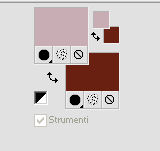 Passa il colore di primo piano a Gradiente di primo piano/sfondo, stile Lineare. 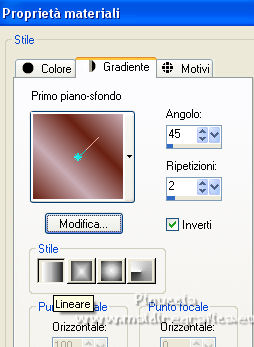 1. Apri una nuova immagine trasparente 875 x 525 pixels. Riempi  l'immagine trasparente con il gradiente. l'immagine trasparente con il gradiente.Regola>Sfocatura>Sfocatura gaussiana - raggio 20.  2. Regola>Aggiungi/Rimuovi disturbo>Aggiungi disturbo.  3. Livelli>Duplica. Effetti>Plugins>Filters Unlimited 2.0 - Andrew's Filter Collection 57 - Drifting Time, con i settaggi standard. 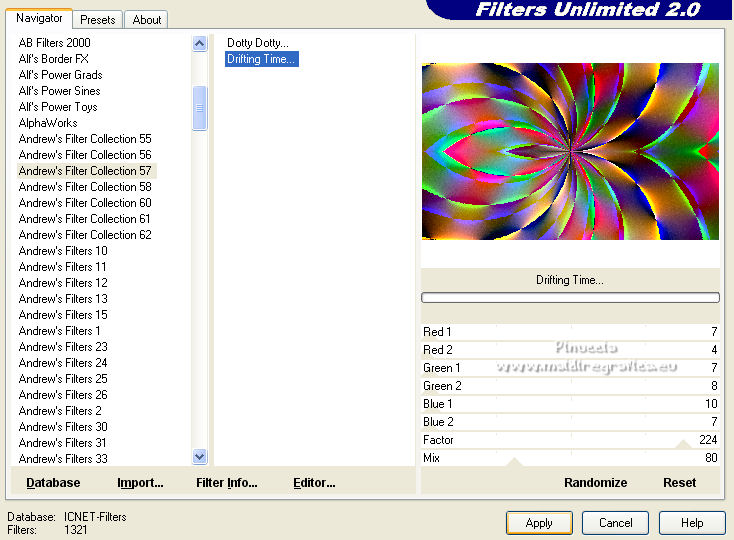 Cambia la modalitÓ di miscelatura di questo livello in (Luminanza esistente) e abbassa l'opacitÓ al 21%. 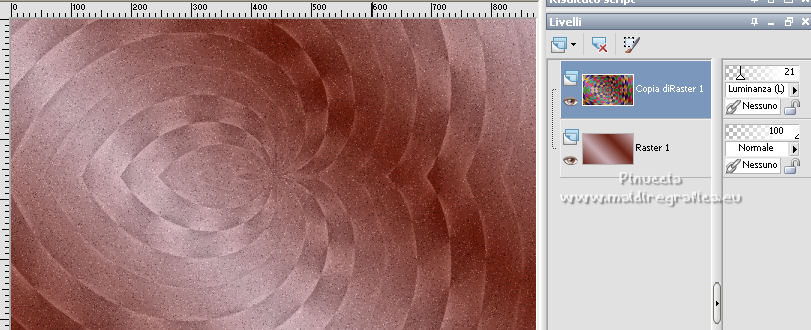 4. Livelli>Nuovo livello raster. Riempi  il livello con il colore scuro di sfondo. il livello con il colore scuro di sfondo.5. Livelli>Nuovo livello maschera>Da immagine. Apri il menu sotto la finestra di origine e vedrai la lista dei files aperti. Seleziona la maschera NarahsMasks_1734.  Effetti>Effetti di bordo>Aumenta. Livelli>Unisci>Unisci gruppo. 5. Effetti>Effetti 3D>Sfalsa ombra, colore chiaro di primo piano. 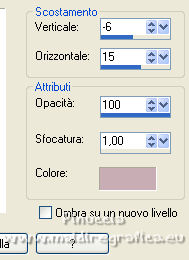 6. Livelli>Nuovo livello raster. Passa il colore di primo piano a Colore. Riempi  il livello con il colore chiaro di primo piano. il livello con il colore chiaro di primo piano.Livelli>Nuovo livello maschera>Da immagine. Apri il menu sotto la finestra di origine e seleziona la maschera NarahsMasks_1733.  Effetti>Effetti di bordo>Aumenta. Livelli>Unisci>Unisci gruppo. 7. Livelli>Duplica. Livelli>Unisci>Unisci gi¨. Effetti>Filtro definito dall'utente - Emboss 3.  Cambia la modalitÓ di miscelatura di questo livello in Luce netta. 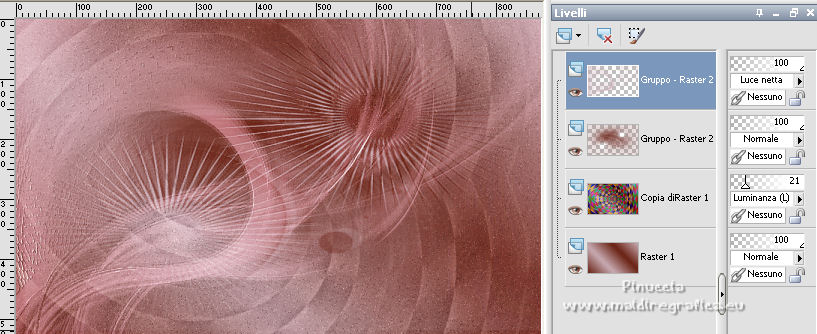 8. Attiva nuovamente il livello Raster 1. Effetti>Plugins>Graphics Plus - Cross Shadow. 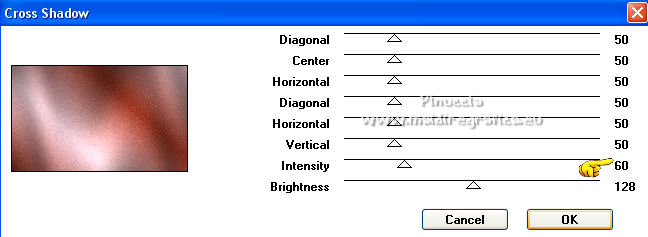 9. Attiva nuovamente il livello superiore. Apri il misted del paesaggio, cancella la firma e vai a Modifica>Copia. Torna al tuo lavoro e vai a Modifica>Incolla come nuovo livello. Immagine>Ridimensiona, al 75%, tutti i livelli non selezionato. Sposta  il tube a destra. il tube a destra.Per il mio esempio: Posizione X: 525,00 e Posizione Y: -43,00. 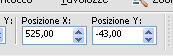 Cambia la modalitÓ di miscelatura di questo livello in Luce netta, e abbassa l'opacitÓ all'80%. 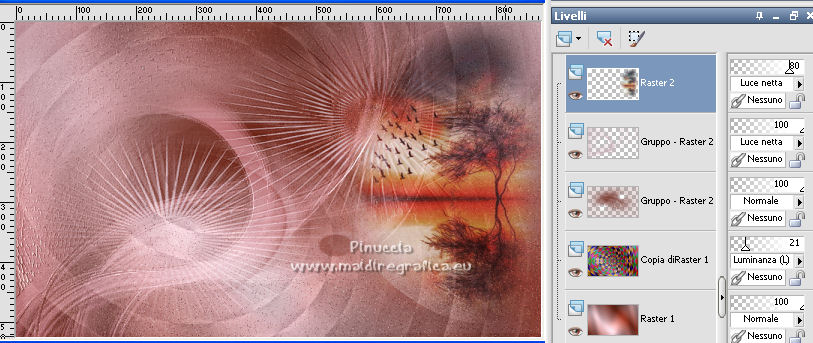 10. Apri il tube deco 1 e vai a Modifica>Copia. Torna al tuo lavoro e vai a Modifica>Incolla come nuovo livello. Cambia la modalitÓ di miscelatura di questo livello in Luminanza (esistente), e abbassa l'opacitÓ al 40%. 11. Attiva il livello Raster 1. Modifica>Copia. 12. Immagine>Aggiungi bordatura, 3 pixels, simmetriche, colore di sfondo. Immagine>Aggiungi bordatura, 3 pixels, simmetriche, colore di primo piano. Immagine>Aggiungi bordatura, 3 pixels, simmetriche, colore di sfondo. 13. Selezione>Seleziona tutto. Immagine>Aggiungi bordatura, 30 pixels, simmetriche, colore bianco. Effetti>Effetti 3D>Sfalsa ombra, colore di sfondo. 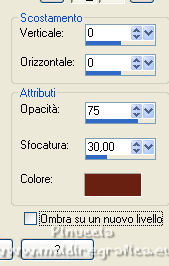 14. Selezione>Inverti. Effetti>Plugins>Carolaine and Sensibility - CS_DLines. 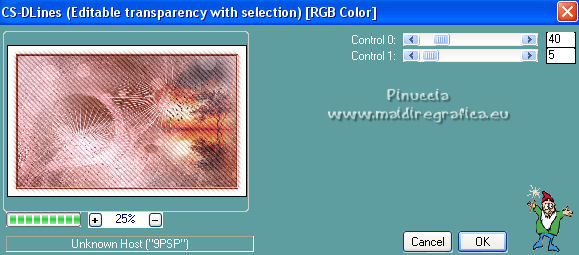 Regola>Messa a fuoco>Metti a fuoco - 2 volte. 15. Selezione>Seleziona tutto. Immagine>Aggiungi bordatura, 15 pixels, simmetriche, colore bianco. Selezione>Inverti. Modifica>Incolla nella selezione (lo sfondo in memoria). 16. Selezione>Inverti. Effetti>Effetti 3D>Sfalsa ombra, con i settaggi precedenti. Modifica>Ripeti Sfalsa ombra. Selezione>Deseleziona. 17. Apri il tube della donna, cancella la firma e vai a Modifica>Copia. Torna al tuo lavoro e vai a Modifica>Incolla come nuovo livello. Immagine>Rifletti. Immagine>Ridimensiona, all'80%, tutti i livelli non selezionato. Sposta  il tube a sinistra. il tube a sinistra.Facoltativo: sul mio tube ho fatto: Regola>LuminositÓ e Contrasto>LuminositÓ e Contrasto. 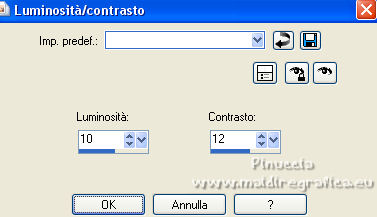 Effetti>Effetti 3D>Sfalsa ombra, a scelta. 18. Apri il tube titre blanc e vai a Modifica>Copia. Torna al tuo lavoro e vai a Modifica>Incolla come nuovo livello. (nel materiale trovi anche il risultato: Titre fond). Spostalo  sopra il paesaggio, a destra. sopra il paesaggio, a destra.Posizione X: 756,00 e Posizione Y: 129,00. 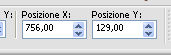 19. Selezione>Seleziona tutto. Selezione>Mobile. Selezione>Immobilizza. Attiva il livello Raster 1. Selezione>Innalza selezione a livello. Selezione>Deseleziona. Elimina il livello del titolo in bianco (Raster 3). Rimani posizionato sul livello Selezione Innalzata (non vedi il titolo, ma Ŕ normale). 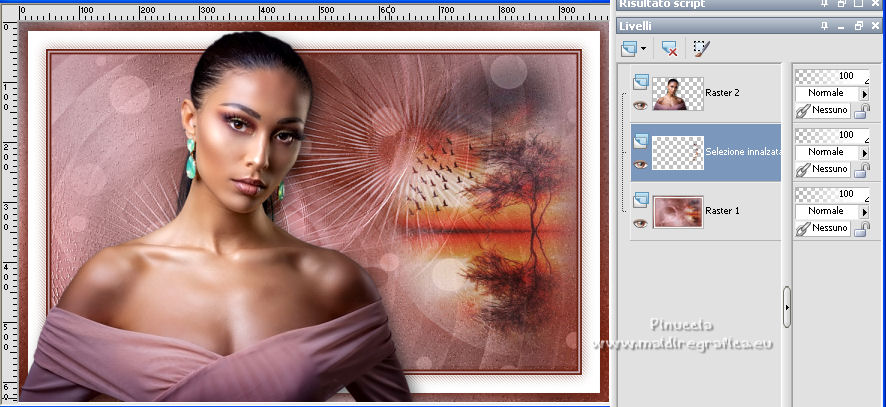 20. Effetti>Plugins>Alien Skin Eye Candy 5 Impact - Glass. Seleziona il preset Coly-Narah e ok. 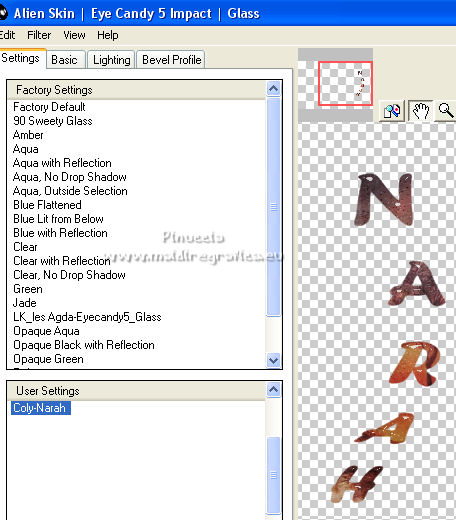 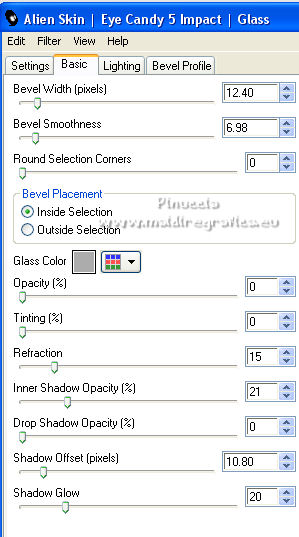 Sposta  il testo a sinistra, o dove preferisci. il testo a sinistra, o dove preferisci.Posizione X: 58,00 e Posizione Y: 67,00. 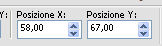 Effetti>Effetti 3D>Sfalsa ombra, colore scuro. 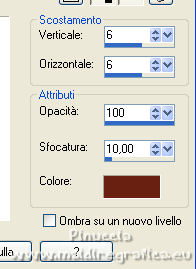 21. Firma il tuo lavoro. Immagine>Aggiungi bordatura, 1 pixel, simmetriche, colore di sfondo. Immagine>Ridimensiona, 950 pixels di larghezza, tutti i livelli selezionato. Salva in formato jpg. Per i tubes di questo esempio grazie Luz Cristina e Jewel.   Le vostre versioni. Grazie  Marygraphics  Anne  Tosca dei gatti  Gabry   Puoi scrivermi se hai problemi o dubbi, o trovi un link che non funziona, o soltanto per un saluto. |




